Éditeur Wix : Créer des liens vers des ancres sur votre site
4 min
Dans cet article
- Ajouter vos ancres à un menu
- Afficher les ancres sur un menu sur une page
- Connecter des éléments à vos ancres
- Créer et partager des URL d'ancrage
Les ancres sont des marqueurs de position invisibles que vous pouvez placer n'importe où sur votre site. Après ajout d'ancres, il existe plusieurs façons de diriger vos visiteurs vers les informations importantes qu'ils affichent.
Vous pouvez ajouter les ancres au menu de votre site, des éléments de liens (ex boutons) aux ancres et utilisez un menu de page pour une page avec de nombreuses ancres. Vous pouvez même créer une URL d'ancrage unique à partager sur d'autres plateformes.
Ajouter vos ancres à un menu
Ajoutez une ancre en tant qu'élément à un menu de votre site. Lorsque les visiteurs cliquent sur l'élément, ils sont redirigés vers l'ancre, ils n'ont donc pas besoin de la faire défiler.
Pour ajouter une ancre à un menu
- Accédez à votre éditeur.
- Cliquez sur le menu du site.
- Cliquez sur Gérer menu.
- Cliquez sur Ajouter un élément de menu en bas du panneau.
- Ajoutez une nouvelle ancre, en fonction du type de votre menu :
- (Pour les menus avancés) Cliquez sur Section.
- (Pour les menus du site) Cliquez sur Section ou sur l'ancre.
- Sélectionnez la page sur laquelle se trouve l’ancre dans le menu déroulant.
- Sélectionnez l'ancre correspondante dans le menu déroulant.
- Cliquez sur Terminer.
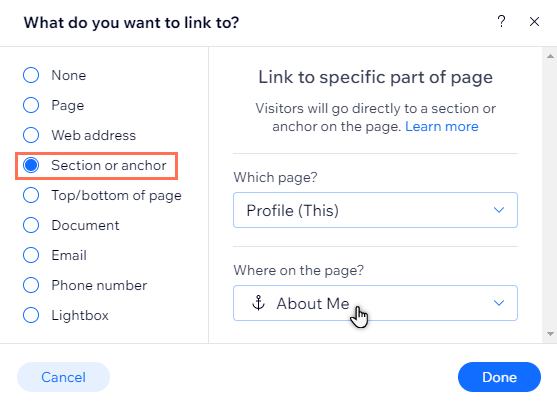
Afficher les ancres sur un menu sur une page
Vous pouvez afficher toutes vos ancres dans un menu flottant sur votre page. Un menu sur la page permet à vos visiteurs d'accéder à différentes parties de votre page en cliquant sur le nom de l'ancre dans le menu.
Comme le menu de l'en-page est flottant, il est toujours visible où que se trouvent vos visiteurs sur la page.
Pour ajouter un encart :
- Accédez à votre éditeur.
- Cliquez sur Ajouter des éléments
 à gauche de l'éditeur.
à gauche de l'éditeur. - Cliquez sur Menu et ancre .
- Cliquez sur Menu sur la page .
- Faites glisser le menu de votre choix sur votre page.
- (Facultatif) Cliquez avec le bouton droit sur votre menu ancre et sélectionnez Épingler à l'écran pour modifier son emplacement sur votre page.
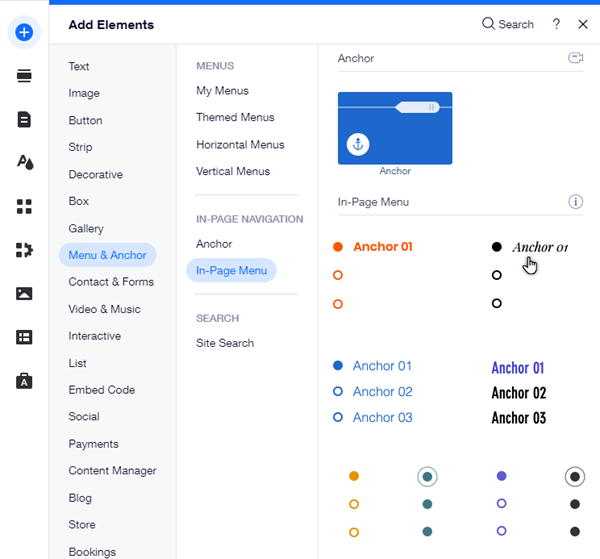
Remarque :
Les menus de page ne s'affichent pas sur votre site mobile. En savoir plus sur la création de votre site mobile
Connecter des éléments à vos ancres
Vous pouvez lier des images, boutons et autres éléments à des ancres sur votre site. Lorsque les visiteurs cliquent sur ces éléments, ils sont dirigés vers l'ancre correspondante.
Relier des éléments à des ancres est un excellent moyen d'encourager vos visiteurs à explorer votre site et de les diriger vers des informations pertinentes.
Remarque :
Connecter des ancres au texte se fait différemment. Apprendre à connecter du texte à une ancre
Pour lier un élément à une ancre:
- Accédez à votre éditeur.
- Cliquez sur l'élément à partir duquel vous souhaitez créer un lien.
- Cliquez sur l'icône Lien .
- Cliquez sur Section ou Ancre à gauche.
- Sélectionnez la page sur laquelle se trouve l’ancre dans le menu déroulant.
- Sélectionnez l'ancre correspondante dans le menu déroulant.
- Cliquez sur Terminer.
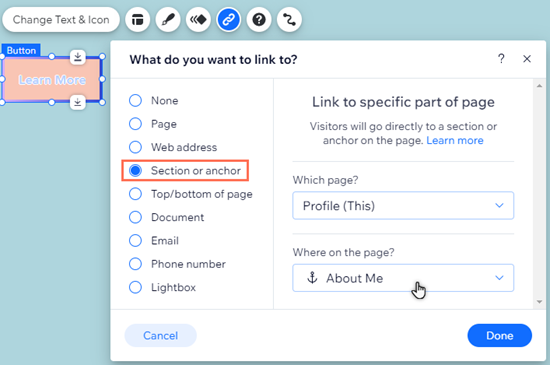
Créer et partager des URL d'ancrage
Générez une URL d'ancrage unique à partager sur toutes les plateformes et présentez du contenu pertinent et important. Lorsque les visiteurs cliquent sur le lien, ils sont directement dirigés à l'ancre de votre page, ils n'ont donc pas besoin de faire défiler pour trouver des informations.
Choisissez le suffixe (fin) pour donner au lien l'aspect que vous souhaitez. Une fois que vous avez créé et publié l'URL, vous pouvez prévisualiser le lien et le copier pour un partage rapide.
Pour créer et partager un lien vers une ancre :
- Accédez à votre éditeur.
- Cliquez sur l'ancre correspondante.
- Cliquez sur l'icône Paramètres
 .
. - Cliquez sur Ancrer l'URL.
- Saisissez le suffixe choisi (URL se terminant) sous Quel est le suffixe de l'URL ?.
- Appuyez sur la touche Entrée de votre clavier.
- Publier les modifications du site.
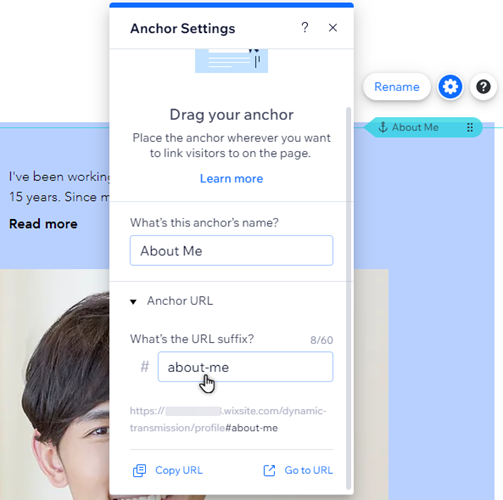
- (Facultatif) Copiez ou prévisualisez l'URL d'ancrage :
- Cliquez sur l'ancre correspondante dans votre Éditeur.
- Cliquez sur l'icône Paramètres
.
- Cliquez sur Ancrer l'URL.
- Choisissez ce que vous souhaitez faire de l'URL :
- Copier l'URL : Copiez le lien dans le presse-papiers de votre appareil afin de le coller et de le partager sur des sources externes.
- Accéder à l'URL : Ouvrez l'URL directement pour voir à quoi elle ressemble pour les visiteurs.
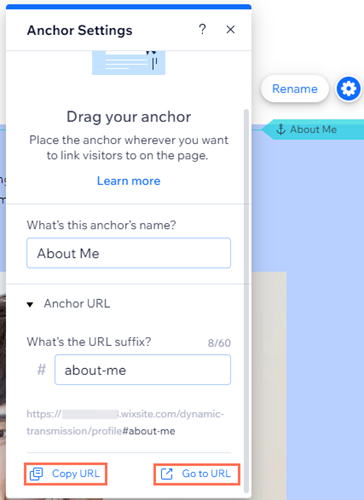
Remarques :
- Les options pour copier ou ouvrir l'URL ne fonctionnent que si vous publiez votre site après avoir configuré le lien.
- Relier des éléments à des ancres ou ajouter des ancres à un menu ne génère pas d'URL d'ancre.

